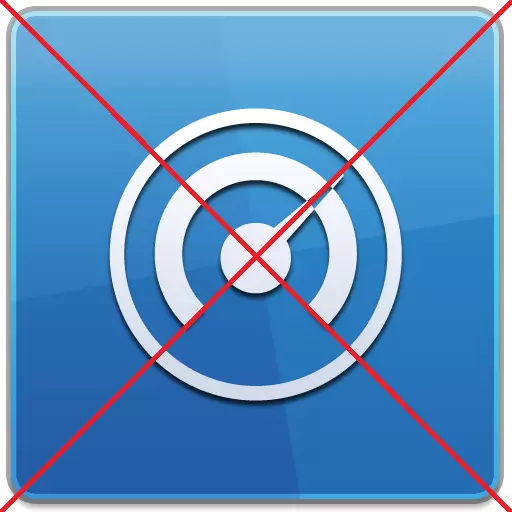
如您所知,AVG PC Tuneup程序是优化操作系统操作的最佳选择之一。尽管如此,许多用户根本没有准备好处理这么强大的工具,其他用户认为,该程序的付费版本的成本对于其实际功能来说太高,因此使用十五天免费选项,决定放弃此集合公用事业。对于用户两个用户的用户,在这种情况下,成为如何删除AVG PC Tuneup的迫切问题。让我们找出如何做到这一点。
标准Windows工具删除
介绍的第一件事是用标准的Windows工具以及任何其他程序删除AVG PC TuneUp实用程序。遵循这种删除方法的算法。
首先,通过“开始”菜单,转到“控制面板”。
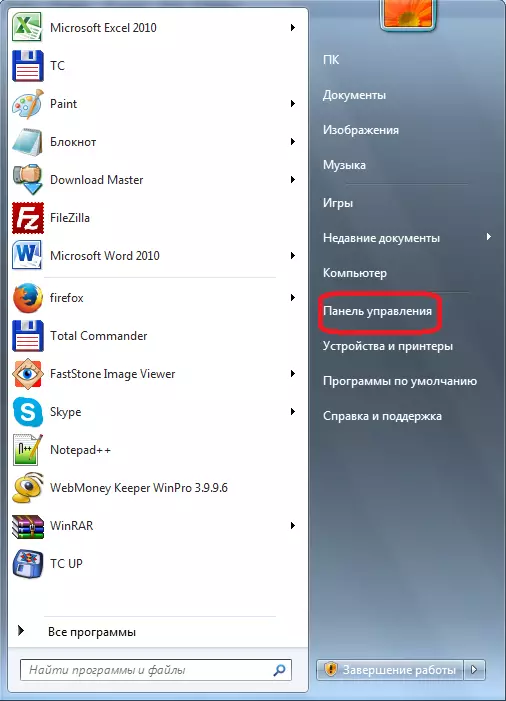
接下来,转到控制面板的一个分区 - “删除程序”。
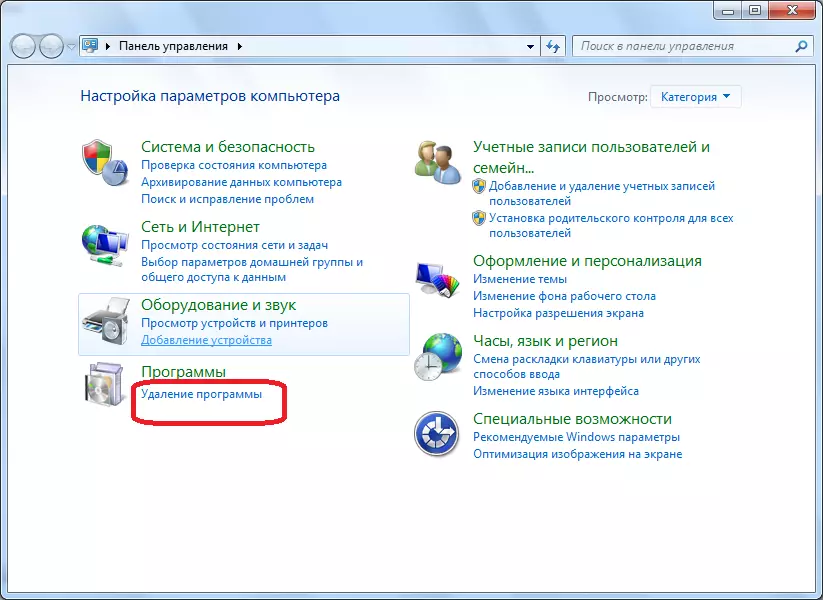
我们出现在计算机上安装的所有程序的列表。其中在寻找avg pc tuneup。我们用一个单击鼠标左键分配此条目。然后,按“删除”按钮,位于程序删除向导的顶部。
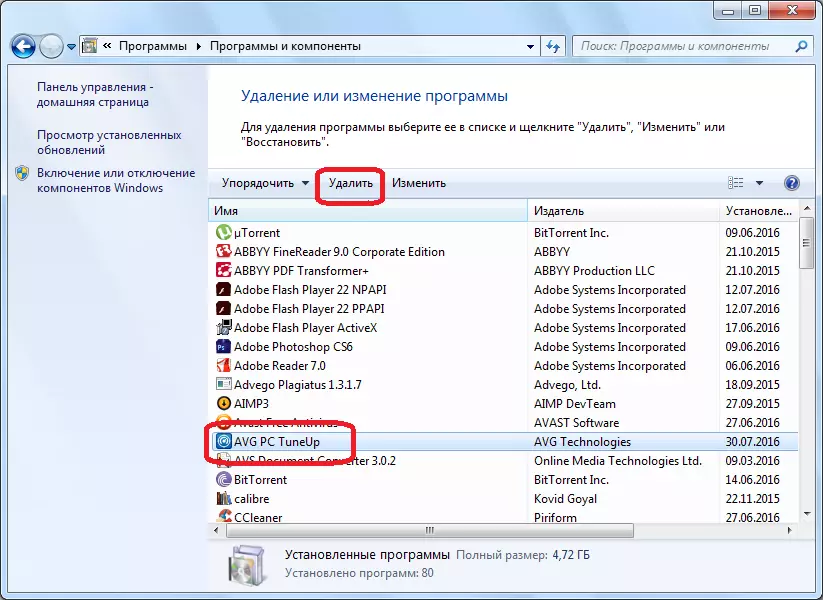
执行此操作后,推出了AVG标准卸载程序。他邀请我们纠正或删除该计划。由于我们要卸载它,我们点击项目“删除”。
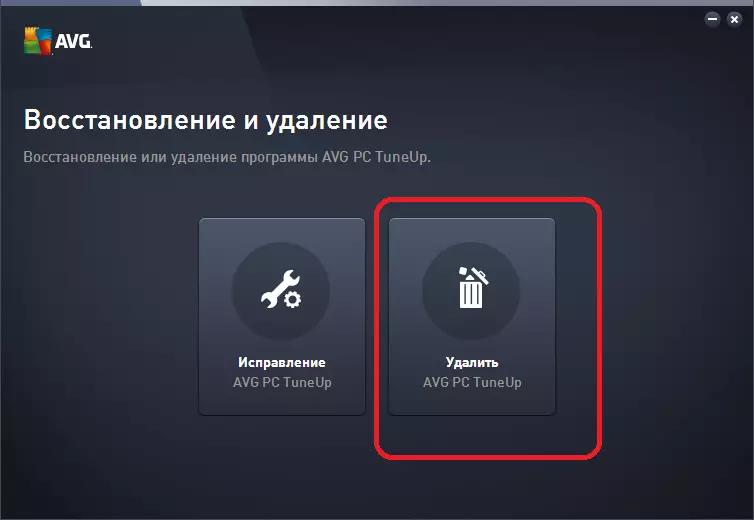
接下来,卸载者需要确认我们真正想要删除复杂的实用程序,而不是错误地执行运行它的步骤。单击“是”按钮。
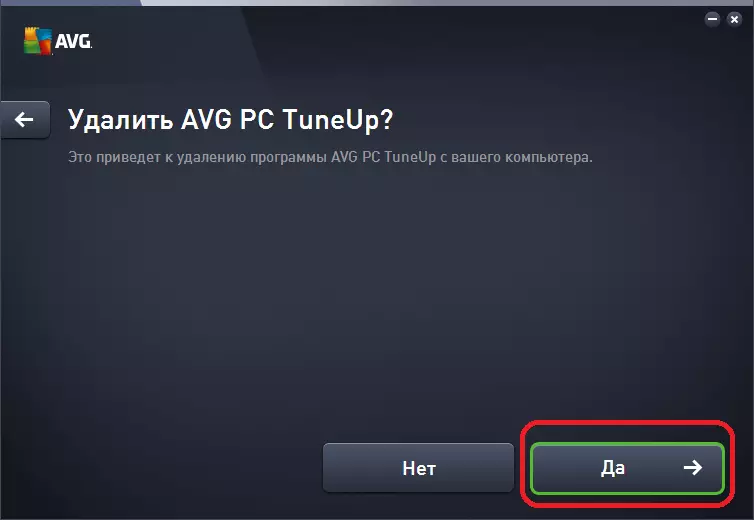
之后,启动卸载程序的过程。
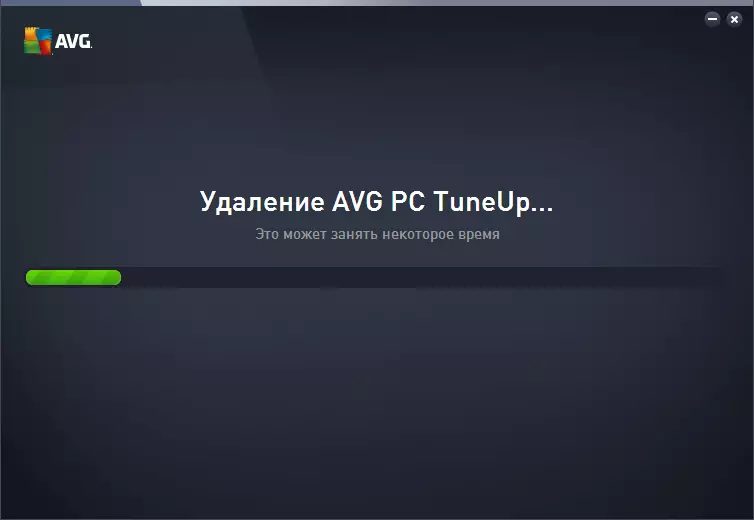
卸载过程完成后,似乎删除程序的消息已完成。单击“完成”按钮以退出卸载程序。
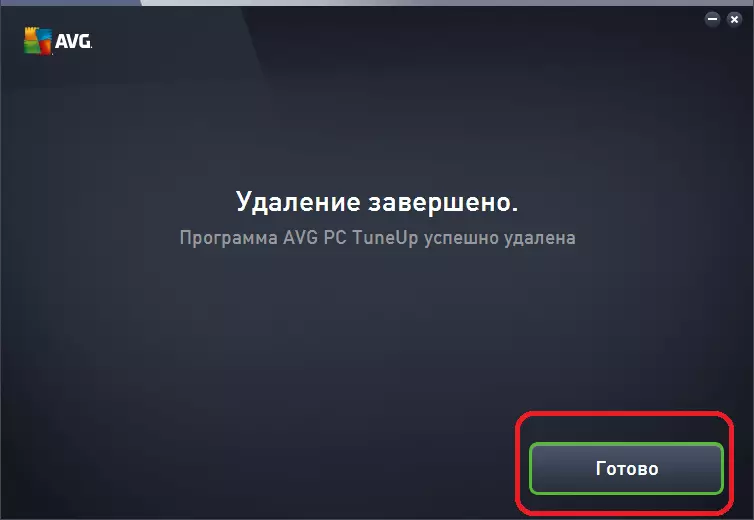
因此,我们从计算机中删除了AVG PC Tuneup实用程序的复合物。
第三方计划删除
但是,不幸的是,并不总是在嵌入式Windows工具的帮助下,可以删除没有残留的程序。有单独的未删除文件和程序文件夹,以及Windows注册表中的记录。当然,这种复杂的公用事业综合体,这是AVG PC Tuneup是不可能以通常的方式除去的残留物。
因此,如果您不想要的话,注册表中的残余文件和条目将留在您的计算机上,这将占据位置并抑制系统的操作,最好删除AVG PC Tuneup以使用第三方专业实用程序删除没有残留的应用。这些程序中最好的一个是Revo卸载者。让我们了解此实用程序的示例删除应用程序,请卸载AVG PC TuneUp。
启动Revo卸载程序后,将打开一个窗口,其中安装在计算机上的所有程序的快捷方式。其中包括AVG PC Tuneup程序,并使用鼠标左键庆祝它。之后,我们单击“删除”按钮,该按钮位于Revo卸载程序工具栏上。
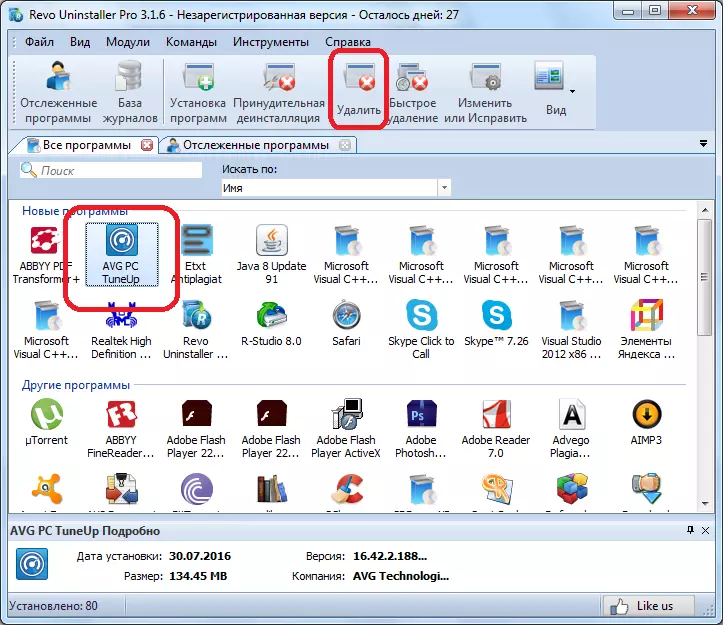
执行此操作后,Revo卸载程序会创建系统恢复点。
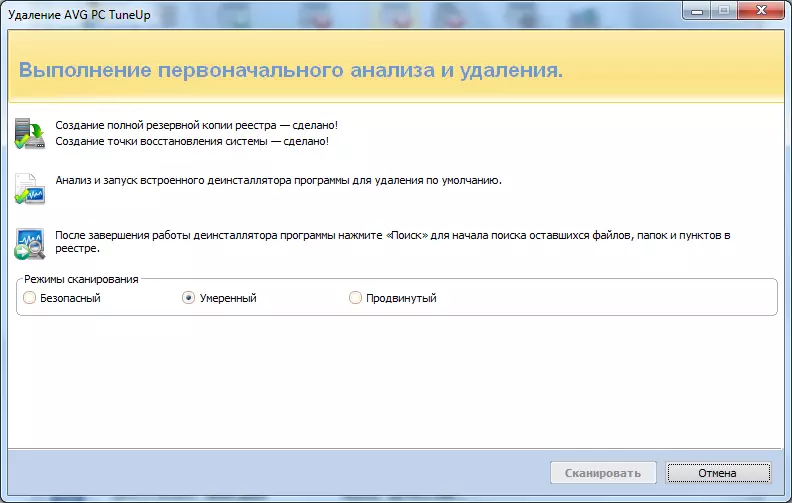
然后,在自动模式下,标准的AVG PC TuneUp卸载程序已启动。我们使用上面需要的标准删除Windows程序启动时,我们做出了完全相同的操作。
卸载器删除了AVG PC TuneUp后,返回Revo卸载程序实用程序窗口。要检查注册表中的剩余文件,文件夹和录制是否仍然依赖于卸载后,请单击“扫描”按钮。
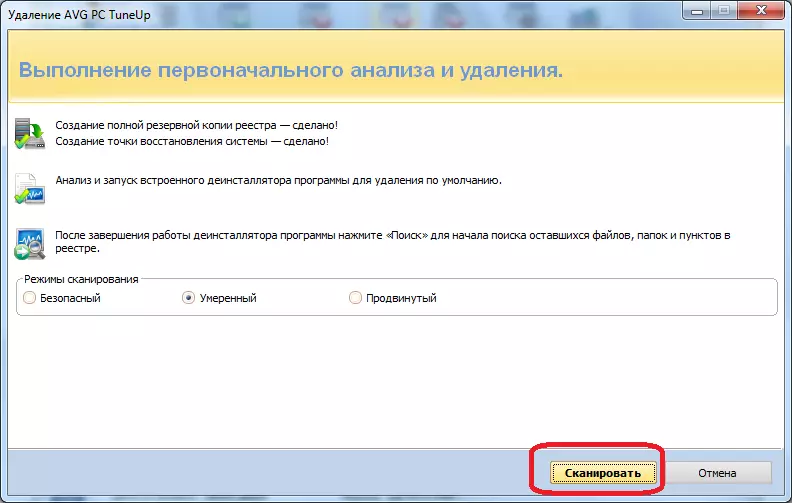
之后,扫描过程开始。
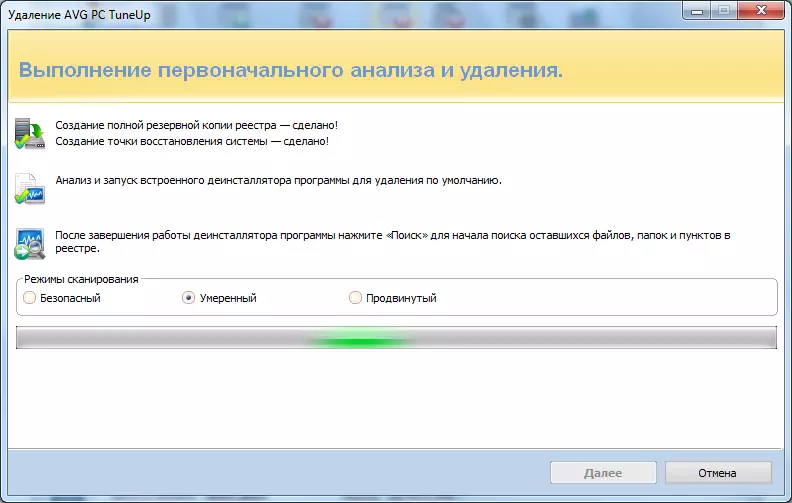
完成过程后,将出现一个窗口,其中我们看到标准卸载程序没有删除了与AVG PC Tuneup程序相关的注册表中的记录。单击“选择全部”按钮,以标记所有记录,然后单击标记所有记录,然后在“删除”按钮上。
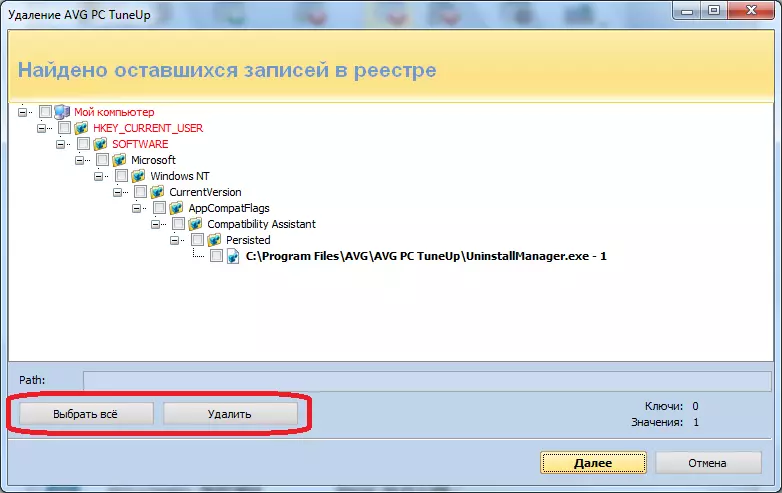
之后,我们有一个窗口,文件和文件夹列表,卸载了卸载了AVG PC Tuneup后仍然存在。就像最后一次一样,我们点击“选择全部”和“删除”按钮。
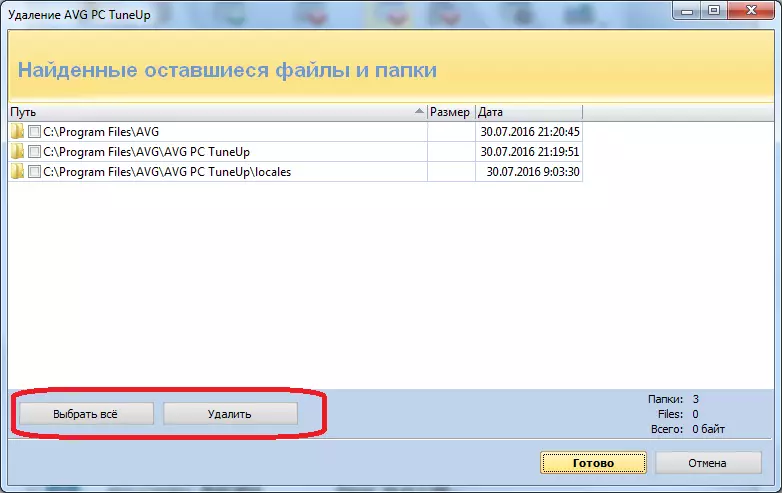
完成所有这些操作后,AVG PC TuneUp实用程序集将完全从计算机中的计算机中删除,而无需残留物,我们返回到Main Revo卸载程序窗口,即现在可以关闭。
正如您所看到的,并非总是标准的方式,它完全没有残留物从计算机中删除程序,就像组合的AVG PC调度一样。但是,幸运的是,在第三方实用程序的帮助下,专门从事删除此类应用程序,与AVG PC Tuneup活动相关的注册表中的所有文件,文件夹和记录的总删除都不会是特别的问题。
